Início Rápido da Rede de Entrega de Conteúdos (CDN) do Office 365
Pode utilizar a Rede de Entrega de Conteúdos (CDN) do Office 365 incorporada para alojar recursos estáticos (imagens, JavaScript, Stylesheets, ficheiros WOFF) para proporcionar um melhor desempenho às suas páginas do SharePoint. A CDN do Office 365 melhora o desempenho ao armazenar em cache ativos estáticos mais próximos aos navegadores que os solicitaram, o que ajuda a acelerar downloads e reduzir a latência. Além disso, a CDN do Office 365 utiliza o protocolo HTTP/2 para uma melhor compressão e pipelining HTTP. O serviço CDN do Office 365 está incluído como parte da sua subscrição do SharePoint.
Para obter informações mais detalhadas, consulte Utilizar a Rede de Entrega de Conteúdos (CDN) do Office 365 com o SharePoint.
Cuidado
Como as imagens são agora geridas automaticamente numa CDN Privada gerida pelo serviço SharePoint, a CDN Privada configurada manualmente está a ser preterida. Isto significa que os clientes já não precisam de configurar a CDN privada. A prática recomendada permanece inalterada, uma vez que as imagens serão alojadas automaticamente através da CDN Privada gerida pelo serviço e a CDN Pública continuará disponível para todos os outros tipos de ficheiro, como CSS e JS. Todos os clientes que utilizem a CDN Privada para tipos de ficheiro que não sejam imagens terão de mover esses ficheiros para a CDN Pública. A CDN pública é recomendada para estes tipos de ficheiro, para melhorar o desempenho.
Observação
A CDN do Office 365 só está disponível para inquilinos na nuvem de produção (em todo o mundo). Os inquilinos nas clouds us government, China e Alemanha não suportam atualmente a CDN do Office 365.
Utilizar o Diagnóstico de Página para a ferramenta SharePoint para identificar itens que não estão na CDN
Pode utilizar o Diagnóstico de Página para a extensão do browser de ferramentas do SharePoint para listar facilmente recursos no seu SharePoint nas páginas do Microsoft 365 que podem ser adicionados a uma origem de CDN.
A ferramenta Diagnóstico de Página do SharePoint é uma extensão do browser para os novos browsers Microsoft Edge (https://www.microsoft.com/edge) e Chrome que analisa o SharePoint no portal moderno do Microsoft 365 e as páginas de sites de publicação clássicas. A ferramenta fornece um relatório para cada página analisada que mostra o desempenho da página em relação a um conjunto definido de critérios de desempenho. Para instalar e saber mais sobre a ferramenta Diagnóstico de Páginas do SharePoint, visite Utilizar a ferramenta Diagnóstico de Página do SharePoint.
Quando executa a ferramenta Diagnóstico de Página do SharePoint numa página do SharePoint no Microsoft 365, pode selecionar o separador Testes de Diagnóstico para ver uma lista de recursos que não estão a ser alojados pela CDN. Estes recursos estão listados no cabeçalho Rede de Entrega de Conteúdos (CDN), conforme mostrado na captura de ecrã seguinte.
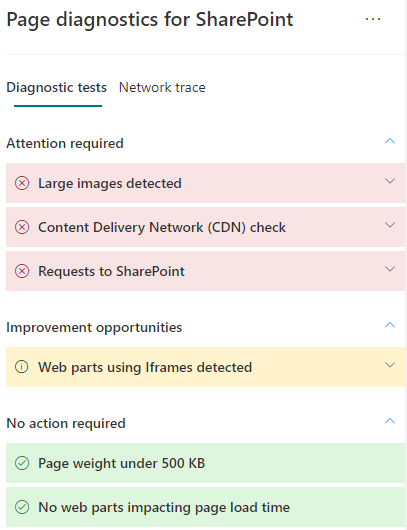
Observação
A ferramenta Diagnóstico de Página só funciona para o SharePoint no Microsoft 365 e não pode ser utilizada numa página do sistema SharePoint.
Descrição Geral da CDN
A CDN do Office 365 foi concebida para otimizar o desempenho dos utilizadores ao distribuir objetos acedidos com frequência, como imagens e ficheiros JavaScript através de uma rede global de alta velocidade, reduzindo o tempo de carregamento de páginas e fornecendo acesso a objetos alojados o mais próximo possível do utilizador. A CDN busca seus ativos de um local chamado origem. Uma origem pode ser um site do SharePoint, biblioteca de documentos ou pasta acessível por um URL.
A CDN do Office 365 é separada em dois tipos básicos:
- A CDN Pública foi concebida para ser utilizada para JS (JavaScript), CSS (StyleSheets), Ficheiro de Tipo de Letra Web (WOFF, WOFF2) e imagens não proprietárias, como logótipos da empresa.
- A CDN Privada foi concebida para ser utilizada para imagens (PNG, JPG, JPEG, etc.).
Você pode optar por ter origens públicas ou privadas em sua organização. A maioria das organizações optará por implementar uma combinação dos dois. As opções pública e privada fornecem ganhos de desempenho semelhantes, mas cada uma tem vantagens e atributos exclusivos. Para obter mais informações sobre origens de CDN públicas e privadas, veja Escolher se cada origem deve ser pública ou privada.
Como ativar a CDN Pública e Privada com a configuração predefinida
Antes de fazer alterações às definições da CDN do inquilino, deve verificar se cumpre as políticas de conformidade, segurança e privacidade da sua organização.
Para obter definições de configuração mais detalhadas ou se já tiver ativado a CDN e quiser adicionar localizações adicionais (origens), consulte a secção Configurar e configurar a CDN do Office 365 com a Shell de Gestão do SharePoint
Ligue-se ao seu inquilino com a Shell de Gestão do SharePoint:
Connect-SPOService -Url https://<YourTenantName>-admin.sharepoint.com
Para permitir que a sua organização utilize origens públicas e privadas com a configuração predefinida, escreva o seguinte comando:
Set-SPOTenantCdnEnabled -CdnType Both -Enable $true
O resultado destes cmdlets deve ter o seguinte aspeto:

Confira também
Utilizar a ferramenta Diagnóstico de Página para o SharePoint
Utilizar a Rede de Entrega de Conteúdos (CDN) do Office 365 com o SharePoint
Redes de Distribuição de Conteúdo
Planejamento de rede e ajuste de desempenho para o Office 365
SharePoint Performance Series - Série de vídeos da CDN do Office 365